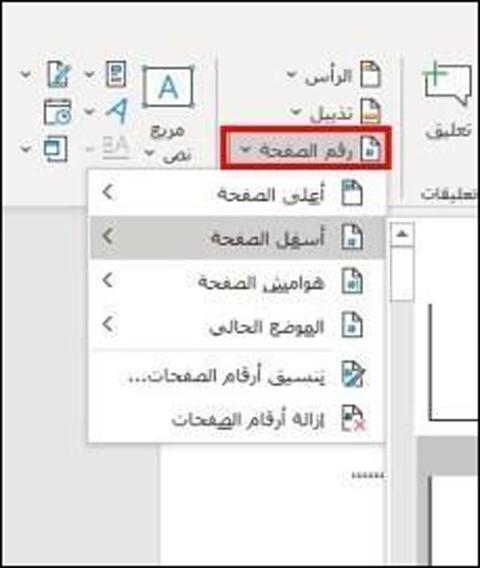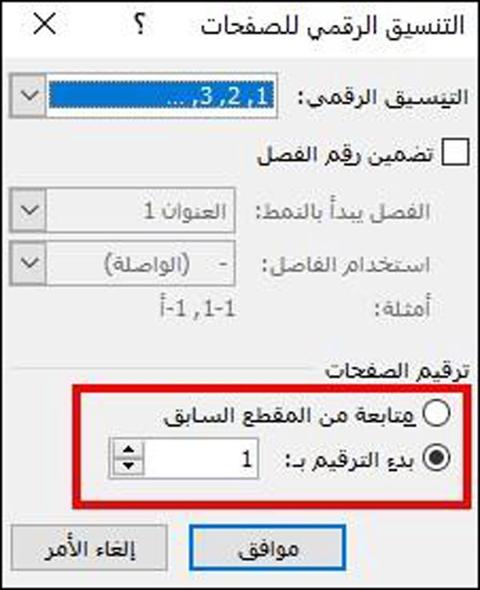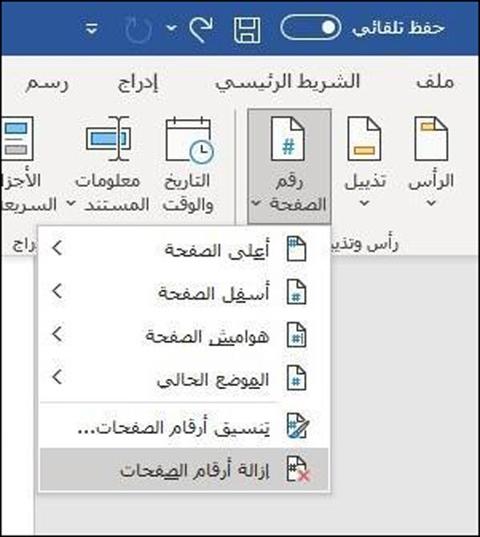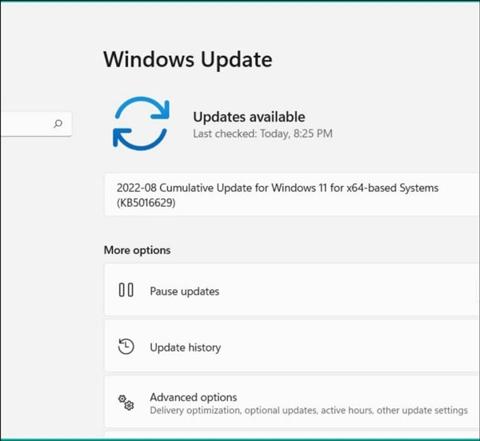كيفية ترقيم الصفحات في برنامج Word على نظامي
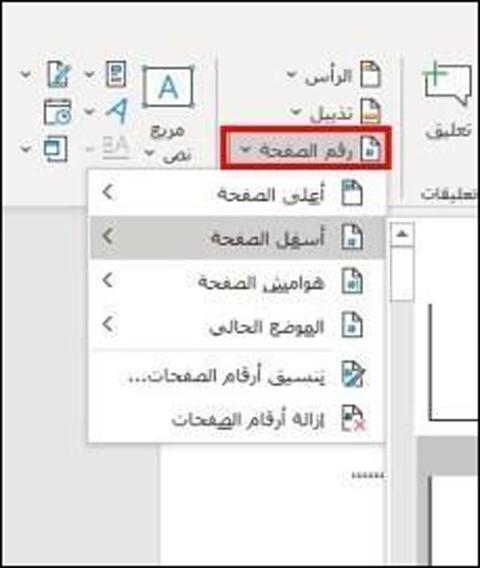
بالتالي عليك إضافة أرقام الصفحات قبل إضافة عناصر أخرى إلى الرأس أو التذييل؛ نستعرض أدناه كيفية ترقيم الصفحات في برنامج Word على كل من الأجهزة التي تعمل بنظام ويندوز وماك.
ترقيم الصفحات في برنامج Word في نظام ويندوز:
يمكنك ترقيم الصفحات في برنامج Word على نظام ويندوز باتباع الخطوات التالية:
- اضغط على خيار إدراج ثم اختر رقم الصفحة.
- ثم اختر الموقع والنمط اللذين تريدهما.
- في حال كنت لا تريد ظهور رقم الصفحة في الصفحة الأولى اختر صفحة أولى مختلفة.
- فلو أردت أن يبدأ الترقيم بالرقم 1 في الصفحة الثانية، فانتقل إلى رقم الصفحة، ثم تنسيق أرقام الصفحات، واضبط البدء على 0.
بمجرد انتهاء الخطوات السابقة، اضغط على خيار إغلاق الرأس والتذييل أو اضغط على Esc.
الجدير بالذكر أنك تستطيع العودة إلى رأس أو تذييل الصفحة لإجراء تغييرات بالضغط المزدوج في منطقة الرأس أو التذييل.
ترقيم الصفحات في برنامج Word في نظام في ماك:
يمكنك ترقيم الصفحات في برنامج Word على نظام ماك باتباع الخطوات التالية:
بمجرد إتمام الخطوات السابقة سوف تظهر أرقام الصفحات مباشرة، في حال أردت إزالة أرقام الصفحات عد إلى زر أرقام الصفحات ثم حدد خيار إزالة أرقام الصفحات من القائمة المنسدلة.
كيفية تنسيق أرقام الصفحات:
يمكنك تنسيق أرقام الصفحات وإظهار صفحة معاينة باتباع الخطوات التالية:
بمجرد إتمام الخطوات السابقة سيتم تطبيق تنسيق رقم صفحتك مباشرة.
إقرأ أيضاً: أهم البرامج التي عليك تنصيبها بعد فورمات الكمبيوتر
كيفية إزالة رقم الصفحة من الصفحة الأولى:
لإزالة رقم الصفحة من الصفحة الأولى لكونها تعتبر صفحة عنوان أو صفحة غلاف يمكنك فعل ذلك باتباع الخطوات التالية:
كيفية بدأ الصفحة الثانية برقم الصفحة 1:
بعد أن تزيل رقم الصفحة من الصفحة الأولى تستطيع بدء الصفحة الثانية برقم الصفحة 1 باتباع الخطوات التالية:
بمجرد إتمام الخطوات السابقة يتغيّر رقم الصفحة في الصفحة الثانية إلى رقم 1.
في الختام:
الجدير بالذكر أنك بعد ترقيم الصفحات في برنامج Word تستطيع العودة إلى رأس أو تذييل الصفحة لإجراء تغييرات بالضغط المزدوج في منطقة الرأس أو التذييل.